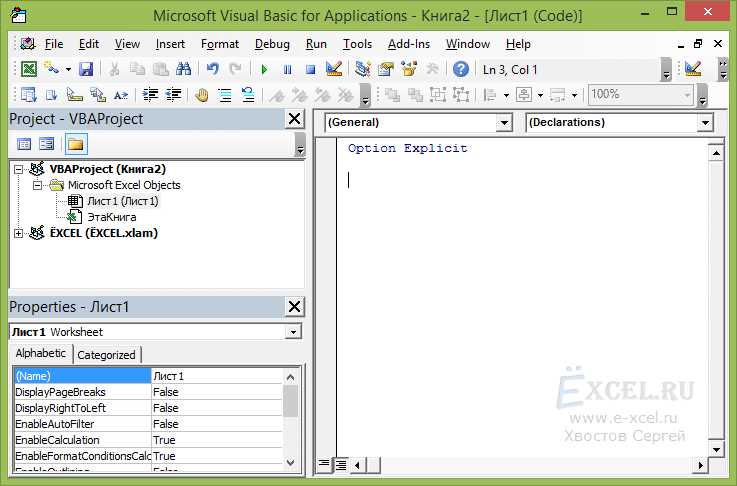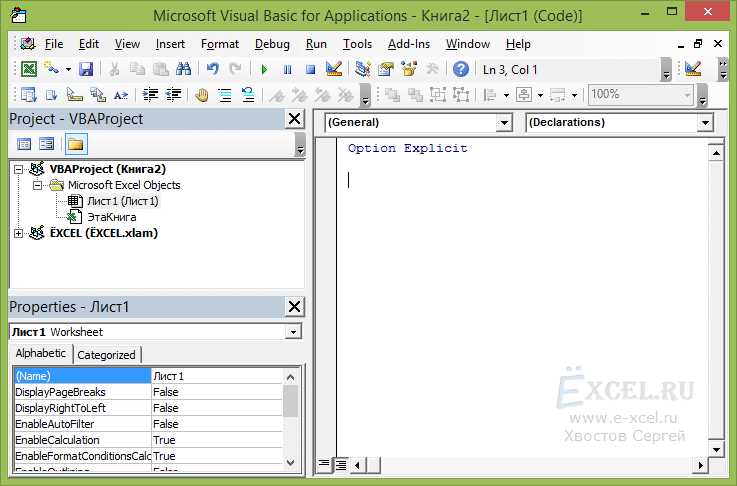
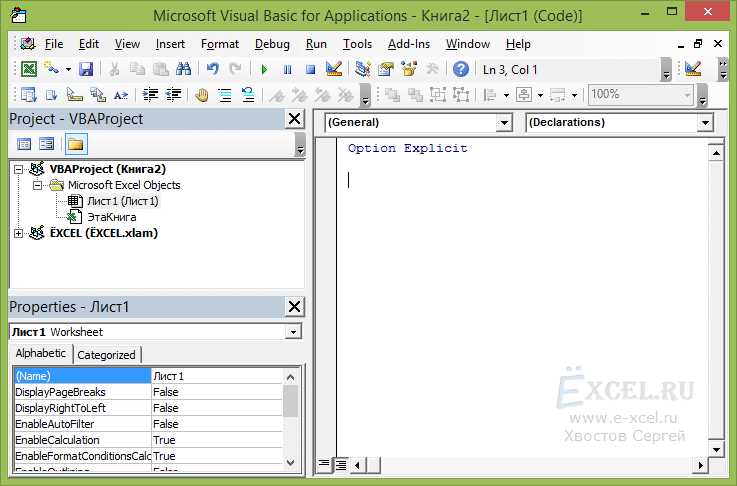
Microsoft Excel предоставляет возможность использовать макросы для автоматизации рутинных задач и улучшения эффективности работы. Однако, макросы также могут быть использованы злоумышленниками для распространения вредоносного программного обеспечения и хищения данных. Поэтому, обеспечение безопасности макросов является важным аспектом использования Excel в профессиональной среде.
Одним из основных способов обеспечения безопасности макросов является активация режима безопасности, который позволяет пользователю контролировать выполнение макросов в документе. Этот режим может быть установлен на высокий уровень, запрещая автоматическое выполнение макросов, либо на средний уровень, при котором макросы могут быть запущены только после предупреждения пользователя.
Дополнительно можно применять следующие меры для обеспечения безопасности макросов в Excel:
1. Проверка подписи: Перед разрешением выполнения макроса, проверьте его подпись, чтобы убедиться в его подлинности и целостности. Неподписанные макросы или макросы с недействительными подписями могут представлять угрозу.
2. Если необходимо, ограничьте выполнение макросов только на доверенных компьютерах: Установите доверенные места, с которых разрешено запускать макросы. Это позволит уменьшить риск выполнения вредоносного кода на недоверенных компьютерах или сетях.
3. Избегайте подключения ненужных библиотек: Удаляйте или отключайте неиспользуемые библиотеки, чтобы снизить возможность использования их вредоносными макросами.
4. Обучайте пользователей: Проведите обучение сотрудников по безопасности макросов, чтобы они знали, как распознавать и избегать потенциально опасных макросов. Например, не открывать подозрительные файлы из непроверенных источников или от неизвестных отправителей.
Следуя этим советам, вы сможете повысить безопасность работы с макросами в Excel и защитить свои данные от потенциальных угроз. Будьте внимательны и осмотрительны, чтобы избежать проблем с безопасностью.
Макросы в Excel и их роль в автоматизации работы
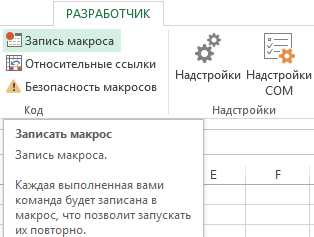
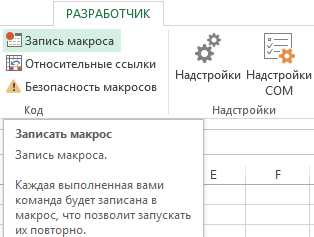
Макросы в Excel представляют собой набор инструкций и команд, которые записываются и выполняются в автоматическом режиме, позволяя пользователю автоматизировать повторяющиеся действия и упростить рабочий процесс. Макросы состоят из последовательности действий, которые можно записывать, редактировать и запускать. Они позволяют пользователю сократить время и усилия, необходимые для выполнения определенных задач, в том числе манипуляций с данными, форматирования и анализа.
Роль макросов в Excel заключается в том, что они позволяют пользователям автоматизировать множество операций, которые в противном случае бы привлекли значительные усилия и временные затраты. Макросы позволяют выполнять сложные действия, включая ввод и обработку больших объемов данных, создание отчетов, анализ и визуализацию информации. Они также помогают сократить вероятность возникновения ошибок, связанных с ручным вводом данных, так как задачи выполняются автоматически и последовательно, исключая возможность человеческого фактора.
Использование макросов в Excel позволяет повысить эффективность работы, экономить время и ресурсы, а также сделать работу более точной и надежной. Они особенно полезны для пользователей, которые часто выполняют однотипные задачи или имеют дело с большими объемами данных. Макросы могут быть созданы и настроены в соответствии с индивидуальными потребностями пользователя, что делает их универсальным инструментом для автоматизации работы в Excel. Однако, при использовании макросов следует учитывать их безопасность и правильно настраивать параметры безопасности, чтобы избежать возможных угроз и рисков для системы и данных.
Макросы: эффективный инструмент автоматизации в Excel
Одной из ключевых особенностей макросов является возможность записи их выполнения в файл, чтобы потом повторно использовать. Вместо ручного ввода данных и многократного повторения операций, макросы позволяют одним нажатием кнопки автоматически выполнять необходимые действия.
Использование макросов существенно улучшает эффективность работы в Excel. Они помогают ускорить выполнение задач, сократить время и уменьшить возможность ошибок. Макросы могут быть использованы для создания пользовательских функций, поиска и замены, форматирования данных, генерации отчетов и многих других задач, связанных с обработкой информации в таблицах.
Однако при использовании макросов необходимо обратить внимание на безопасность. Вредоносные макросы могут быть использованы для атак на компьютер или кражи данных. Поэтому рекомендуется только использовать макросы от известных и проверенных источников, при необходимости включить защиту от запуска макросов и активировать функции безопасности, предоставляемые Excel.
В целом, макросы в Excel — это мощный инструмент, который значительно упрощает и ускоряет работу с таблицами. Используя их с умом и соблюдая меры безопасности, можно достичь высокой эффективности и продуктивности в выполнении задач.
Как создавать и записывать макросы в Excel
Первым шагом для создания макроса в Excel является открытие вкладки «Разработчик» на панели инструментов. Чтобы активировать эту вкладку, перейдите в «Файл» -> «Параметры» -> «Параметры программы» -> «Лента» и убедитесь, что флажок «Разработчик» установлен.
Теперь, когда вкладка «Разработчик» активирована, вы можете начать создание макроса. Щелкните на кнопке «Рекордер макросов», чтобы открыть диалоговое окно записи макроса. В этом окне вы можете задать имя макроса и выбрать место для его сохранения.
После того, как вы зададите имя и место сохранения макроса, нажмите кнопку «ОК» и Excel начнет записывать все ваши действия. Выполните необходимые операции, которые вы хотите включить в макрос, например, ввод данных, форматирование ячеек или выполнение расчетов.
Когда вы закончите выполнять операции, нажмите на кнопку «Стоп» на панели инструментов «Разработчик». Теперь ваш макрос будет сохранен, и вы сможете вызвать его в любое время для автоматизации повторяющихся задач. Чтобы вызвать макрос, перейдите на вкладку «Разработчик» и нажмите на кнопку «Макросы». В появившемся окне выберите макрос из списка и нажмите кнопку «Выполнить».
Как создать и записать макрос в Excel
Макросы в Excel позволяют автоматизировать рутинные задачи и ускорить работу с данными. Создание и запись макроса в Excel может быть полезным навыком для повышения эффективности работы.
1. Откройте программу Excel и выберите вкладку «Разработчик». Если вкладка «Разработчик» не отображается, откройте настройки Excel, перейдите на вкладку «Файл» и выберите «Параметры». Затем выберите «Настройки ленты» и включите опцию «Разработчик» в разделе «Главная лента».
2. Нажмите на кнопку «Рекордер макросов». Эта кнопка находится на вкладке «Разработчик» и вы можете её найти в разделе «Код». После нажатия на кнопку откроется новое окно «Макрос», где вы сможете записывать свои действия.
3. Задайте имя для макроса и выберите место для его сохранения. В окне «Макрос» введите имя для вашего макроса и выберите, хотите ли вы сохранить его в текущей книге или в личной книге макросов. Личная книга макроса позволяет использовать макрос в любой книге Excel.
4. Начните запись макроса. Нажмите кнопку «ОК» в окне «Макрос» и Excel начнет записывать все ваши действия, пока вы работаете с таблицей. Выполните все необходимые операции, которые хотите записать в макрос.
5. Завершите запись макроса. После завершения выполнения всех нужных действий нажмите на кнопку «Остановить запись» на вкладке «Разработчик» или в окне «Макрос». Запись макроса будет остановлена, и он будет сохранен с заданным вами именем и местом.
Теперь, когда вы создали и записали макрос в Excel, вы можете использовать его для автоматизации повторяющихся задач или для быстрого выполнения определенных действий. Это экономит время и позволяет сосредоточиться на более важных аспектах работы.
Как использовать и применять макросы в Excel
Для начала использования макросов в Excel необходимо активировать вкладку «Разработчик» в настройках программы. После этого можно записать новый макрос или открыть редактор VBA (Visual Basic for Applications) для редактирования уже существующих макросов. Редактор VBA предоставляет мощные инструменты для программирования и создания дополнительной функциональности в Excel с помощью языка программирования Visual Basic.
Ключевым аспектом при использовании и применении макросов в Excel является безопасность. Макросы могут представлять потенциальную угрозу безопасности, поскольку они могут содержать вредоносный код. Поэтому важно быть осторожным и доверять только проверенным источникам при скачивании и запуске макросов. Также рекомендуется настроить безопасность макросов в Excel, чтобы иметь возможность выбирать, запускать или блокировать макросы по своему усмотрению.
Применение макросов в Excel может быть разнообразным. Они могут использоваться для автоматической обработки и анализа данных, создания интерактивных отчетов, автоматической генерации графиков и диаграмм, упрощения рутинных задач, таких как форматирование и фильтрация данных, и многого другого. Умение писать и использовать макросы может значительно повысить производительность и эффективность работы в Excel.
В целом, макросы в Excel являются мощным инструментом, который помогает автоматизировать задачи и оптимизировать рабочий процесс пользователей. Правильное использование макросов и соблюдение мер безопасности важны для достижения наилучших результатов и предотвращения потенциальных угроз.
Использование макросов для автоматизации повседневных задач
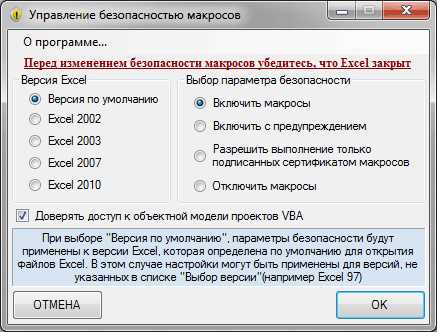
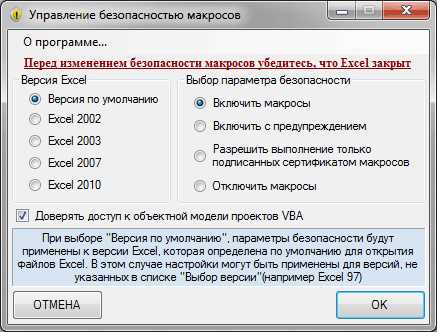
Макросы в Excel представляют собой мощный инструмент, который помогает автоматизировать рутинные задачи и упростить рабочий процесс. Они позволяют записать и выполнить серию команд в программе, снижая время и усилия, которые тратятся на выполнение повторяющихся действий.
Одним из преимуществ использования макросов является возможность создания персонализированных команд, которые отвечают конкретным потребностям пользователя. Например, можно создать макрос для автоматического форматирования данных, создания отчетов или расчета сложных формул. Это позволяет значительно увеличить продуктивность и эффективность работы в Excel.
Кроме того, макросы способствуют сокращению ошибок человека при выполнении задач. Вместо ручного ввода команд и формул, которые могут быть подвержены опечаткам, макросы гарантируют точность и надежность результата. Они выполняют предопределенные действия на основе сценария, который был заранее разработан, исключая возможность случайных ошибок.
Однако, при использовании макросов необходимо обеспечить их безопасность. Злоумышленники могут использовать макросы для внедрения вредоносного кода или получения несанкционированного доступа к данным. Поэтому важно использовать макросы только из доверенных источников и быть осторожными при открытии файлов, содержащих макросы от неизвестных отправителей.
Если правильно использовать макросы и следовать рекомендациям по безопасности, они станут незаменимым инструментом для автоматизации рутинных задач в Excel и позволят сэкономить время и упростить рабочий процесс.
Вопрос-ответ:
Что такое макросы и для чего они используются?
Макросы — это набор команд, которые могут быть записаны и выполнены в автоматическом режиме. Они используются для автоматизации рутинных задач, чтобы сократить время и усилия, затрачиваемые на выполнение однотипных операций.
Как создать макрос?
Чтобы создать макрос, откройте программу или приложение, в котором вы хотите автоматизировать задачу, вызовите функцию записи макроса, выполните необходимые действия в программе, остановите запись макроса и сохраните его. После этого вы сможете запускать макрос снова и снова, чтобы повторить выполнение задачи.
Какие задачи можно автоматизировать с помощью макросов?
С помощью макросов можно автоматизировать множество задач, таких как вставка текста, форматирование документов, создание отчетов, запуск программ или приложений, выполнение рутинных операций в электронных таблицах и многое другое. Они могут быть использованы для упрощения и ускорения работы в различных программах и приложениях.
Какой программой или приложением можно использовать макросы?
Макросы могут быть использованы в различных программах и приложениях, в зависимости от задачи, которую вы хотите автоматизировать. Некоторые из популярных программ с поддержкой макросов — Microsoft Office (Word, Excel, PowerPoint), Adobe Acrobat, Photoshop, AutoCAD, браузеры (Chrome, Firefox) и многие другие.